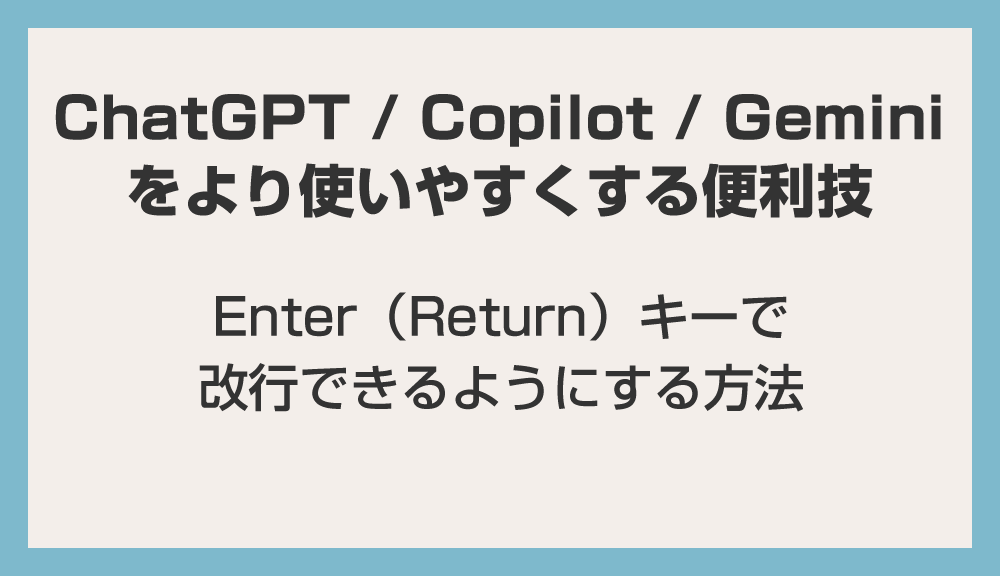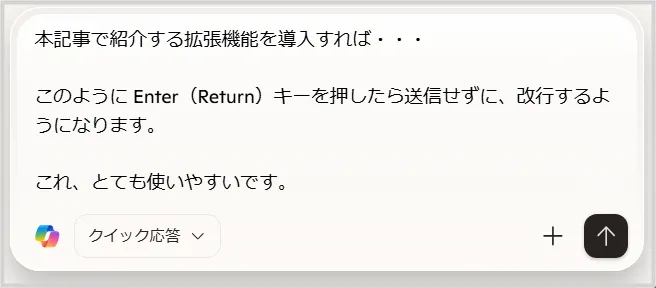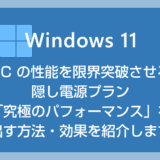ChatGPT / Copilot / Gemini は、多くのユーザーが利用している生成 AI です。僕自身も、仕事に欠かすことのできない、本当に便利なツールだと感じています。
しかし、少しだけ不便というか…不満に思っていた点がありました。
それは、「Enter(Return)キーを押すと、改行されずに送信されてしまう」という仕様です。
この仕様は、ChatGPT / Copilot / Gemini といった主要な生成 AI に共通しており、どれを使っていても、Enter(Return)キーを押すと改行されずに、そのまま送信されてしまいます。
設定で変更できる項目も特になく、そのために何度も誤送信をしてしまい、地味にストレスを感じていました。

Enter(Return)キーで送信させずに、改行させる方法ってないのかな?
そう思って探してみたところ…ありました!
Chrome / Microsoft Edge に対応した拡張機能「ChatGPT Ctrl+Enter Sender」を導入すれば、この問題を簡単に解決できたのです。
今回は、【ChatGPT / Copilot / Gemini 対応】Enter(Return)キーで改行できるようにする方法を紹介します。
目次
拡張機能「ChatGPT Ctrl+Enter Sender」とは?
「ChatGPT Ctrl+Enter Sender」は、Chrome / Microsoft Edge に対応した拡張機能で、Windows と Mac の両方で使用できます。
PC ブラウザの Chrome または Microsoft Edge にインストールすることで、主要な生成 AI「ChatGPT / Copilot / Gemini」に、以下のような機能を追加・修正することができます。
- 「Enter(Return)」キーのみで改行できるようになる
- 「Enter(Return)」キーで質問送信をしなくなる
- 「Enter + Ctrl(Return + ⌘)」で質問を送信できる
この拡張機能を導入すれば、Enter キーによる誤送信を防ぐことができるようになります。また、送信専用のキーボードショートカットがしっかりと用意されている点も、高く評価できるポイントです。
「ChatGPT Ctrl+Enter Sender」はブラウザ用の拡張機能のため、アプリ版の ChatGPT や Copilot には対応していません。ご注意ください。
ChatGPT Ctrl+Enter Sender を導入する手順
Chrome と Microsoft Edge 両方対応の手順です。
- 以下の Chrome ウェブストアページにアクセスします。
▶ ChatGPT Ctrl+Enter Sender 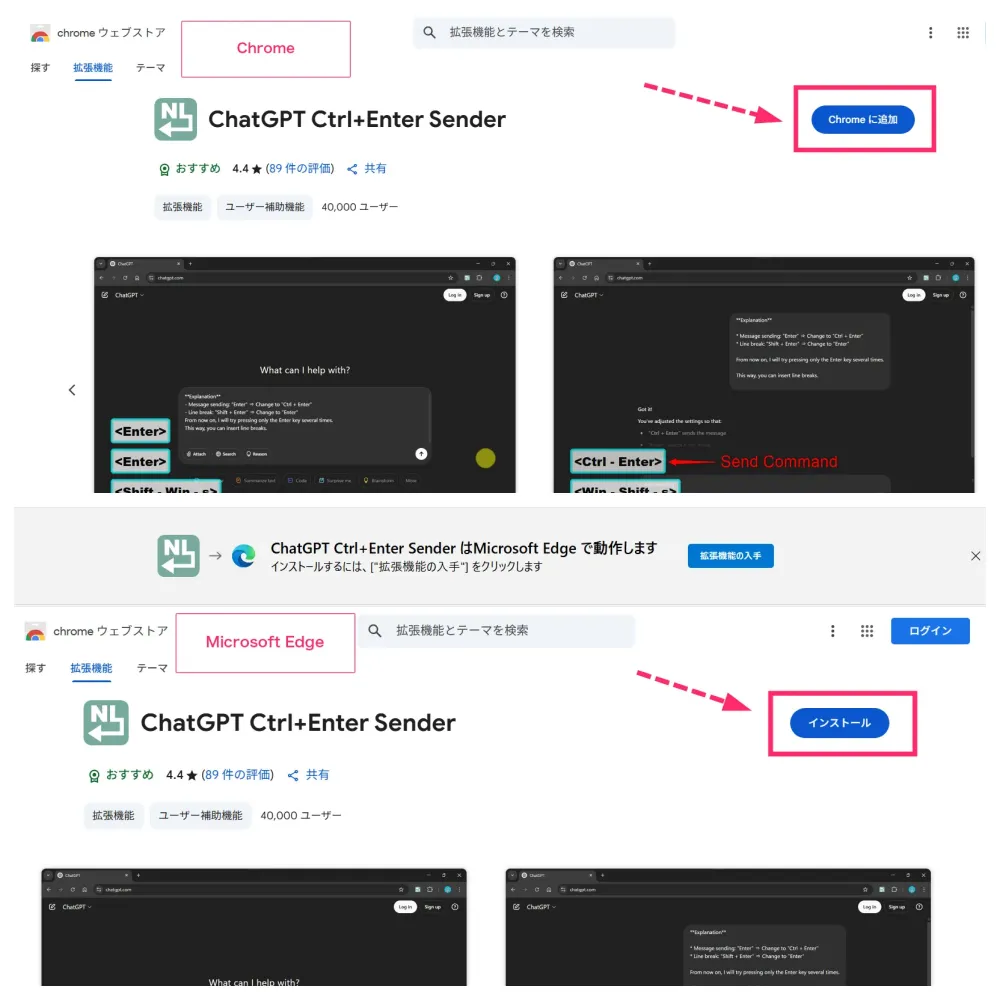
Chrome は「Chrome に追加」ボタンをクリックします。Microsoft Edge は「インストール」ボタンをクリックします。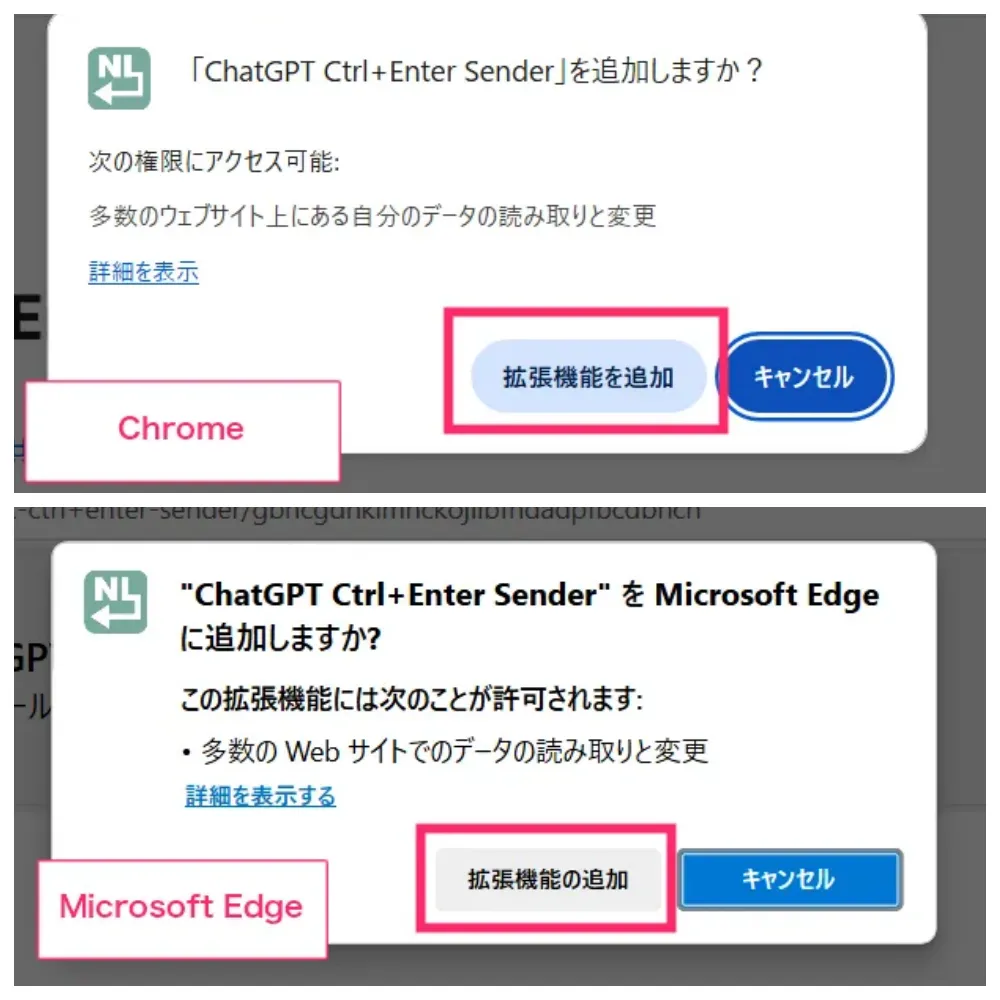
ウィンドウの上部中央に拡張機能の追加を求めるポップが表示されます。「拡張機能の追加」ボタンをクリックします。
これで、Chrome と Microsoft Edge 共に ChatGPT Ctrl+Enter Sender がインストールされます。- ChatGPT Ctrl+Enter Sender は、特に設定などはなく、ブラウザにインストールするだけの簡単設計なので、これで準備完了です。
ChatGPT / Copilot / Gemini を使ってみてください
ChatGPT Ctrl+Enter Sender を導入したら、ChatGPT / Copilot / Gemini を使ってみてください。
Enter(Return)キーを押したら改行できるようになっていますよね?
そして、Enter + Ctrl(Mac の場合は Return + ⌘)キーで質問を送信できるのも、本当に便利です。
 キタムラ
キタムラ
僕と同じく「生成 AI はブラウザで使う派」の方であれば、この拡張機能「ChatGPT Ctrl+Enter Sender」は、絶対に入れておくべき「超お役立ち拡張機能」だと思います。
本当に便利なので、ぜひ一度試してみてくださいね。